Google Apps Scriptsにアクセスする.
a. 下画像の赤く囲った部分をクリックして新しいプロジェクトを作成する。

b. コード欄に下のコードを貼り付けて保存(💾をクリック).プロジェクト名は個人でお好みの名前にしてください。
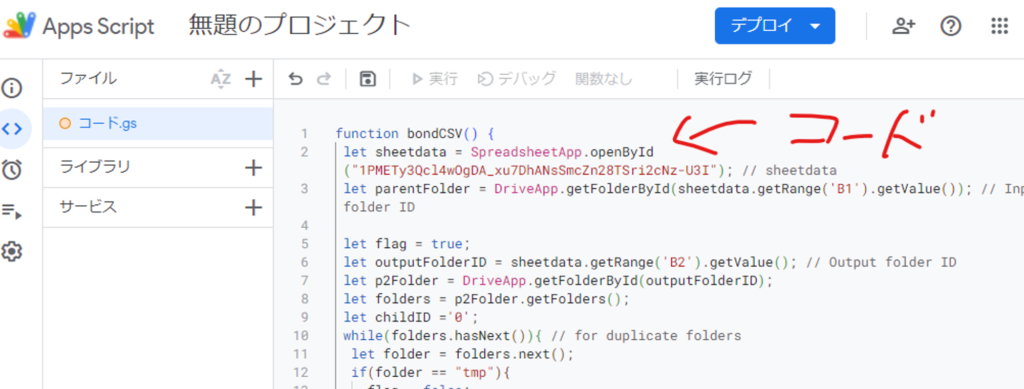
function CSVsToSheet()
{
/* 要編集ここから */
var srcFolderId = '1qVVst4WTP4zFnWflt-hJrH1-4XXm6-BA'; // 入力するCSVファイルが置かれているフォルダID
var dstFolderId = '1rjsX_aSKsxPOnur1jb9qcalapVK4Gxkr'; // 出力先のフォルダID
var sheetName = 'mergedCSV' // 出力スプレッドシートのファイル名
/* 要編集ここまで */
var spreadsheet = SpreadsheetApp.create(sheetName);
var spreadsheetId = spreadsheet.getId();
var sourceFolder = DriveApp.getFolderById(srcFolderId);
var files = sourceFolder.getFilesByType(MimeType.CSV);
while (files.hasNext()) {
var file = files.next();
var fileName = file.getName();
var sheet = spreadsheet.insertSheet(fileName.replace('.csv', ''));
var csvContent = file.getBlob().getDataAsString();
var csvData = Utilities.parseCsv(csvContent);
sheet.getRange(1, 1, csvData.length, csvData[0].length).setValues(csvData);
}
var destinationFolder = DriveApp.getFolderById(dstFolderId);
var spreadsheetFile = DriveApp.getFileById(spreadsheetId);
spreadsheetFile.moveTo(destinationFolder);
// 余分なシートが先頭に作成されるため削除
spreadsheet.getSheets()[0].activate();
spreadsheet.deleteActiveSheet();
}c. コード編集画面で、サービスをクリックすると以下の画像のようになるので”Drive API”を追加する。

d. 入力フォルダ,出力先フォルダ,出力CSVファイル名を適当に編集し,保存(💾ボタン)を押す。
*フォルダーIDは、以下の画像の選択範囲が該当.(IDはそれぞれ異なるので画像は参考例.)

var srcFolderId = '1qVVst4WTP4zFnWflt-hJrH1-4XXm6-BA'; // 入力するCSVファイルが置かれているフォルダID
var dstFolderId = '1rjsX_aSKsxPOnur1jb9qcalapVK4Gxkr'; // 出力先のフォルダID
var sheetName = 'mergedCSV' // 出力スプレッドシートのファイル名e.実行を押して動作を完了する。

